أفضل 7 طرق لتحويل MP4 إلى MP3 بجودة عالية وسرعة عالية
إذا كنت ترغب في الاستماع إلى الصوت من فيديو MP4 معين، فيمكنك ذلك تحويل MP4 إلى MP3 شكل. ونتيجة لذلك، يمكنك الحصول على نفس المحتوى بحجم ملف أصغر. الفرق الرئيسي بين MP4 وMP3 هو سهولة الاستخدام. عن طريق تحويل MP4 إلى MP3، يمكنك استخراج المسارات الصوتية من مقاطع الفيديو دون عناء.
ولكن كيف يمكنك تحويل MP4 إلى MP3 على جهازك؟ لحسن الحظ، هناك العديد من المحولات عبر الإنترنت وغير المتصلة بالإنترنت لمساعدتك عبر الأنظمة الأساسية. إذا لم تكن لديك أي فكرة عن البرنامج الذي يمكن أن يكون أفضل محول MP4 إلى MP3، فيمكنك الحصول على أحدث البرنامج التعليمي ونظرة عامة على كل برنامج هنا.

هناك العديد من محولات الملفات عبر الإنترنت وغير المتصلة والتي يمكنها تحويل MP4 إلى MP3 على أنظمة تشغيل متعددة. إذا لم تكن لديك فكرة عن أيهما يمكن أن يكون أفضل محول من MP4 إلى MP3 ، فيمكنك الحصول على أحدث برنامج تعليمي ونظرة عامة على كل برنامج هنا.
محتوى الصفحة
- الطريقة 1. أفضل طريقة للتحويل عالي الجودة من MP4 إلى MP3 على نظامي التشغيل Windows وMac
- الطريقة 2. كيفية تحويل MP4 إلى MP3 مجانًا عبر الإنترنت
- الطريقة 3. كيفية تغيير MP4 إلى MP3 باستخدام مشغل الوسائط VLC
- الطريقة 4. كيفية ترجمة MP4 إلى MP3 باستخدام Windows Media Player
- الطريقة 5. تحويل MP4 إلى MP3 على Android
- الطريقة 6. تحويل MP4 إلى MP3 على iPhone
- الطريقة 7. تحويل MP4 إلى MP3 باستخدام iTunes
- الأسئلة الشائعة حول تحويل MP4 إلى صوت MP3
الطريقة 1. أفضل طريقة للتحويل عالي الجودة من MP4 إلى MP3 على نظامي التشغيل Windows وMac
فيدمور محول الفيديو يمكن أن يكون أفضل محول دفعة في السوق لتحويل MP4 إلى MP3 على نظامي التشغيل Windows وMac. كونه مجهزًا بتسريع الأجهزة ومعالج متعدد النواة، يمكنك تحويل ملفات الصوت MP4 إلى MP3 دفعة واحدة بسرعة تحويل فيديو أسرع 50 مرة. علاوة على ذلك، يمكن للبرنامج الحفاظ على جودة فيديو MP4 الأصلية، وسيكون ملف الصوت MP3 المحول عالي الجودة.
ماذا لو كنت تريد استخراج مقطع صوتي معين بدلاً من تحويل فيديو MP4 طويل؟ لحسن الحظ، يمكنك قص مقطع من منتصف فيديو MP4 وحفظه كمقاطع موسيقى MP3 بحرية. يمكن لأداة قص الفيديو المدمجة تقصير فيديو MP4 دون فقدان الجودة. علاوة على ذلك، يمكنك الحصول على العديد من الميزات القوية الأخرى لتحويل MP4 إلى MP3.
المزيد من الميزات لأسرع محول MP4 إلى MP3 من Vidmore
- دعم تحويل دفعة من MP4 إلى MP3 وأكثر من 200 تنسيق فيديو/صوت، بما في ذلك AAC وM4A وما إلى ذلك.
- محرر فيديو مدمج لقص ودمج وقص وتدوير وإضافة علامة مائية وتطبيق التأثيرات.
- قم بتحسين ملف تعريف الإخراج الصوتي MP3 باستخدام الإعدادات المحددة مسبقًا.
- تحكم بالكامل في جودة الفيديو والصوت من خلال تحويل الشفرات بدون فقدان وغير ذلك.
- سرعة تحويل أسرع للفيديو بمعدل 50 ضعفًا باستخدام أحدث تقنيات التسريع في العالم.

كيفية ترجمة MP4 إلى MP3 دفعة واحدة دون فقدان الجودة
الخطوة 1. قم بتنزيل وتثبيت وتشغيل محول MP4 إلى MP3 مجانًا. قم بسحب وإسقاط ملفات MP4 التي تريد تحويلها إلى تنسيق MP3.

الخطوة 2. افتح قائمة "الملف الشخصي" للحصول على جميع الملفات الشخصية. قم بتعيين MP3 كتنسيق الإخراج من فئة "الصوت العام". يمكنك أيضًا اختيار الجهاز المحمول الذي قد تستخدمه لتحويل MP4 إلى تنسيق متوافق.

الخطوه 3. انقر فوق "مقطع" للوصول إلى مقسم الفيديو الخاص به. يمكنك سحب أداة القص أو ضبط وقت البدء/الانتهاء لقص فيديو MP4. ستعرض نافذة المعاينة جميع التغييرات على الفور. لاحقًا، انقر فوق "مقطع" للتأكيد والحصول على شريحة جديدة.

الخطوة 4. انقر فوق "الإعدادات" لضبط إعدادات الصوت إذا لزم الأمر. بعد كل التخصيصات، انقر فوق "تحويل" لبدء تحويل MP4 إلى MP3 بأفضل جودة.

الطريقة 2. كيفية تحويل MP4 إلى MP3 مجانًا عبر الإنترنت
محول فيديو مجاني على الإنترنت من Vidmore يمكن أن يكون خيارك الأفضل لتغيير MP4 إلى MP3 عبر الإنترنت مجانًا. إنه 100% مجاني لاستخراج الصوت من فيديو MP4. البرنامج ليس لديه قيود على حجم الملف أو إعلانات مزعجة. وبالتالي، يمكنك تحويل فيلم MP4 إلى MP3 حتى لو كان ملفًا كبيرًا. وفي الوقت نفسه، يسمح تحويل الدفعات للمستخدمين بتحويل ملفات MP4 متعددة عبر الإنترنت بحرية. بالمقارنة مع المحولات الشائعة عبر الإنترنت، فهي آمنة ومريحة ونظيفة للاستخدام.
الخطوة 1. افتح https://www.vidmore.com/free-online-video-converter/ لتشغيل محول MP4 إلى MP3 عبر الإنترنت. انقر فوق "إضافة ملفات للتحويل" للانتقال إلى المشغل الخاص به.

الخطوة 2. انقر فوق "إضافة ملف" لاستيراد ملفات MP4. ابحث عن أيقونة "الصوت" وانقر عليها في الزاوية اليمنى السفلية. اختر "MP3" كتنسيق إخراج الصوت لكل فيديو MP4.

الخطوه 3. إذا كنت تريد ضبط برنامج تشفير الصوت والقناة ومعدل العينة ومعدل البت، فيمكنك النقر فوق "الإعدادات" على الجانب الأيمن من ملفك. ثم انقر فوق "موافق" للمضي قدمًا.

الخطوة 4. انقر فوق "تحويل" وقم بتعيين المجلد الوجهة. سيقوم برنامج Free Online Video Converter بتحويل ملفات الصوت MP4 إلى MP3 عبر الإنترنت مجانًا وبسرعة.

الطريقة 3. كيفية تغيير MP4 إلى MP3 باستخدام مشغل الوسائط VLC
يعد VLC Media Player مشغلًا ومحولًا ومحررًا معروفًا للوسائط المتعددة على منصات متعددة. يمكنك تشغيل VLC والحصول على تحويل مجاني من MP4 إلى MP3 على Android وiPhone. تمامًا مثل معظم محولات الملفات مفتوحة المصدر، يتمتع VLC بواجهة قديمة أو أقل حداثة. وبالتالي، من الصعب العثور على ميزات متقدمة ومخفية للمستخدمين عديمي الخبرة داخل VLC. ولكن يمكنك دائمًا التحقق من الخطوات التفصيلية التالية لمعرفة كيفية التحويل من MP4 إلى MP3 باستخدام مشغل VLC.
الخطوة 1. قم بتشغيل مشغل الوسائط VLC. اختر "تحويل/حفظ" من القائمة المنسدلة "الوسائط".
الخطوة 2. انقر فوق "إضافة" لتصفح وفتح ملف الفيديو MP4 الخاص بك. ثم انقر فوق "تحويل/حفظ" لمواصلة العملية.
الخطوه 3. اختر "الصوت - MP3" من قائمة "الملف الشخصي" ضمن "الإعدادات".
الخطوة 4. انقر فوق "ابدأ" لتحويل MP4 إلى MP3 باستخدام VLC Media Player.
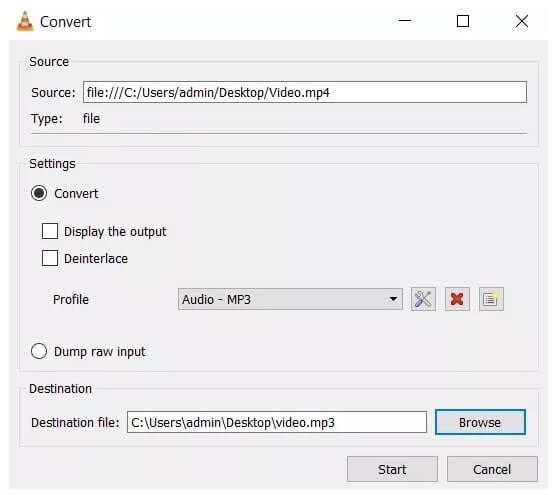
الطريقة 4. كيفية ترجمة MP4 إلى MP3 باستخدام Windows Media Player
يقدم Windows Media Player أكثر من مجرد تشغيل مقاطع فيديو MP4 على نظام التشغيل Windows. إذا تم تثبيت Windows Media Player على جهاز الكمبيوتر الخاص بك، فسيكون تحويل مقاطع فيديو MP4 إلى MP3 أسهل بكثير على الأجهزة التي تعمل بنظام Windows 10 أو 11 أو حتى الأجهزة الأقدم. يتم دعم أي إصدار من Windows Media Player أثناء عملية التحويل.
الخطوة 1. افتح Windows Media Player على جهاز الكمبيوتر.
الخطوة 2. اختر "فتح..." من قائمة "ملف" في الزاوية اليسرى العليا. حدد موقع ملف MP4 وانقر على "فتح" للتأكيد.
الخطوه 3. انقر فوق "القائمة" للعودة إلى الشاشة الرئيسية لبرنامج Windows Media Player.
الخطوة 4. انقر على "تنظيم" متبوعة بـ "الخيارات".
الخطوة الخامسة. في قسم "نسخ الموسيقى"، انقر فوق "تغيير..." لتحديد مجلد وجهة جديد. حدد "MP3" كتنسيق إخراج الصوت ضمن "التنسيق".
الخطوة 6. انقر فوق "موافق" لبدء تحويل MP4 إلى MP3 في Windows Media Player.
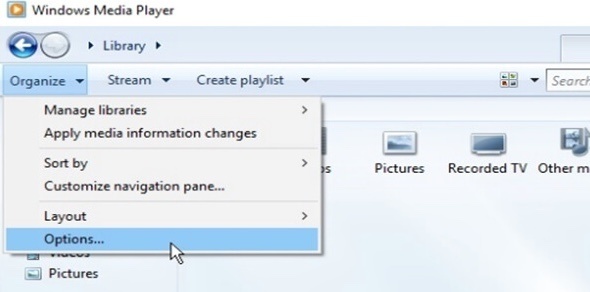
الطريقة 5. تحويل MP4 إلى MP3 على Android
Video to MP3 Converter عبارة عن ملف apk من MP4 إلى MP3 لنظام Android. يمكنك استخراج صوت عالي الجودة من ملفات الفيديو MP4. سيتم حفظ المسارات الصوتية المستخرجة كملفات MP3 افتراضيًا. يمكنك إنشاء نغمات رنين باستخدام قاطع MP3 المدمج.
الخطوة 1. قم بتنزيل وتثبيت برنامج Accountlab Video to MP3 Converter. قم بتشغيل تطبيق تحويل MP4 إلى MP3 على Android.
الخطوة 2. اضغط على "Video to Audio" للوصول إلى محول الفيديو إلى MP3 المدمج.
الخطوه 3. اختر الوضع "البسيط" أو "المتقدم".
الخطوة 4. ضع علامة قبل "MP3". حرك شريط تمرير "الجودة" من "min" إلى "max".
الخطوة الخامسة. اضغط على "استخراج" لاستخراج MP3 من MP4 على Android.
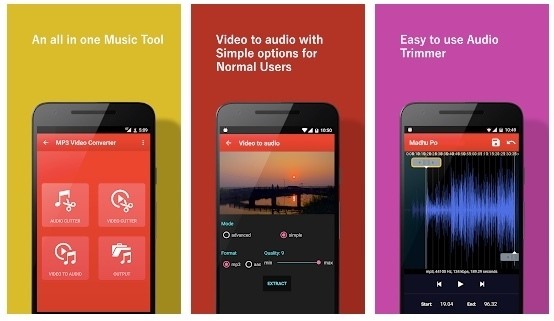
Vidmore Video Converter هو محول الدُفعات الموصى به من MP4 إلى MP3 لجميع مستخدمي Windows و Mac. يمكنك تحويل ملفات MP4 الكبيرة إلى تنسيق MP3 في ثوانٍ دون فقدان الجودة. يختلف عن VLC و HandBrake والمحولات الأخرى ، فإن واجهة المستخدم الخاصة به بديهية ونظيفة. يمكنك أيضًا الحصول على محرر MP4 إلى MP3 خفيف الوزن وقوي داخل Vidmore Video Converter. إنه مجاني للتنزيل وتجربته. إذا كنت لا تمانع في جودة الإخراج وسرعة التحويل ، فيمكنك استخدام أي أداة مذكورة أعلاه.
الطريقة 6. تحويل MP4 إلى MP3 على iPhone
قد تساعدك محولات الصوت من MP4 إلى MP3 عبر الإنترنت في تنفيذ بعض مهام التحويل. ولكن إذا كنت ترغب في تحويل غير محدود على جهاز iPhone الخاص بك، فمن المستحسن وجود تطبيق إضافي على iPhone. هنا، نوصي باستخدام برنامج Media Converter – video to MP3. كمحول بسيط لمستخدمي iOS، يقوم Media Converter بما يوحي به اسمه، حيث يقوم بترجمة مقاطع فيديو MP4 إلى ملفات MP3 بشكل فعال. بدون مزيد من اللغط، يمكنك معرفة كيفية تحويل فيديو MP4 إلى MP3 على iPhone من خلال الدليل أدناه.
الخطوة 1. يمكنك الحصول على محول الوسائط هذا من متجر التطبيقات على جهاز iPhone الخاص بك. بمجرد تثبيته، حدد أداة Video to Audio.
الخطوة 2. اسمح لهذا التطبيق بالوصول إلى مكتبة الصور الخاصة بك وحدد فيديو MP4 من ألبوم الصور. وبدلاً من ذلك، يمكنك استيراد ملف MP4 من تطبيقات أخرى.
الخطوه 3. بعد استيراد فيديو MP4، حدد MP3 من خيار تنسيق الإخراج. إذا كنت ترغب في ذلك، يمكنك تعديل إعدادات المعلمة، بما في ذلك معدل البت الصوتي ومعدل عينة الصوت ومستوى الصوت وما إلى ذلك.
الخطوة 4. ثم اضغط على تصدير الزر في الزاوية اليمنى أعلاه. اختر Re-encode، خيار التحويل المجاني، وقم بتحويل فيديو MP4 إلى صوت MP3 على جهاز iPhone الخاص بك.
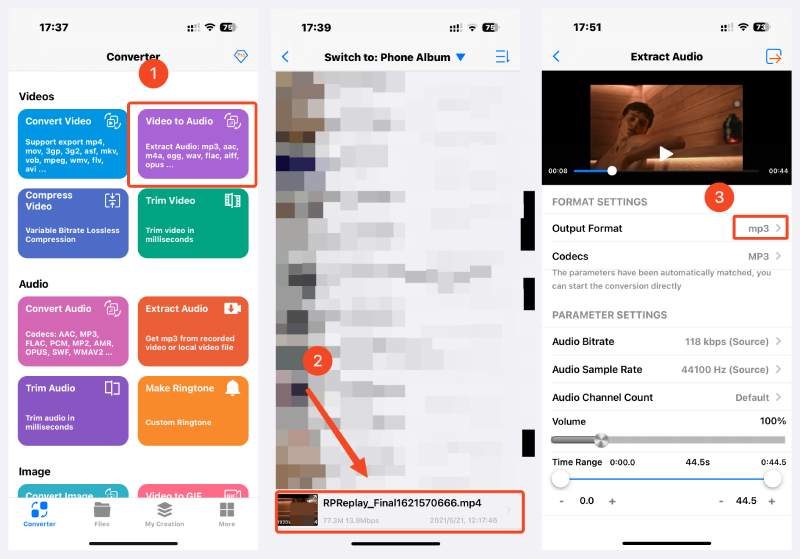
الطريقة 7. تحويل MP4 إلى MP3 باستخدام iTunes
الخطوة 1. أولاً، تأكد من تثبيت iTunes. افتحه على جهاز الكمبيوتر الخاص بك. خذ جهاز الكمبيوتر الذي يعمل بنظام Windows، على سبيل المثال. انقر تعديل في شريط القائمة واختر التفضيلات.
الخطوة 2. في نافذة التفضيلات، انقر فوق إعدادات الاستيراد. ثم اختر تشفير MP3 من القائمة المنسدلة "الاستيراد باستخدام".
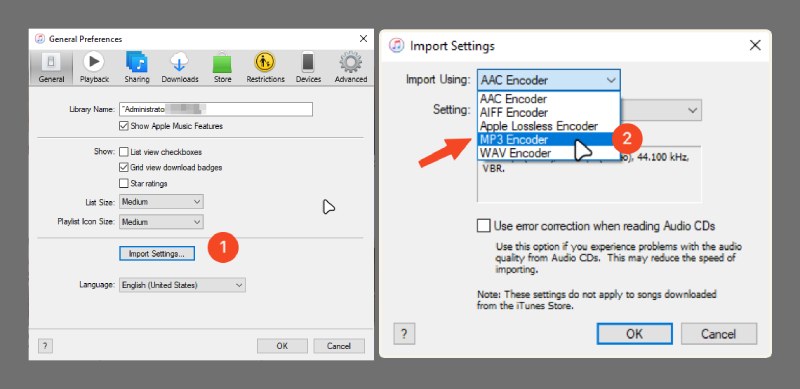
الخطوه 3. ارجع إلى النافذة الرئيسية، وانقر فوق "ملف"، ثم "إضافة ملف إلى المكتبة" على التوالي. ثم اختر ملف الفيديو MP4 الخاص بك لاستيراده.

الخطوة 4. بعد ذلك، انقر فوق ملف مرة أخرى لاختيار تحويل إصدار MP3. ها نحن. هذه هي كيفية استخدام iTunes لتحويل فيديو MP4 إلى MP3 في iTunes.
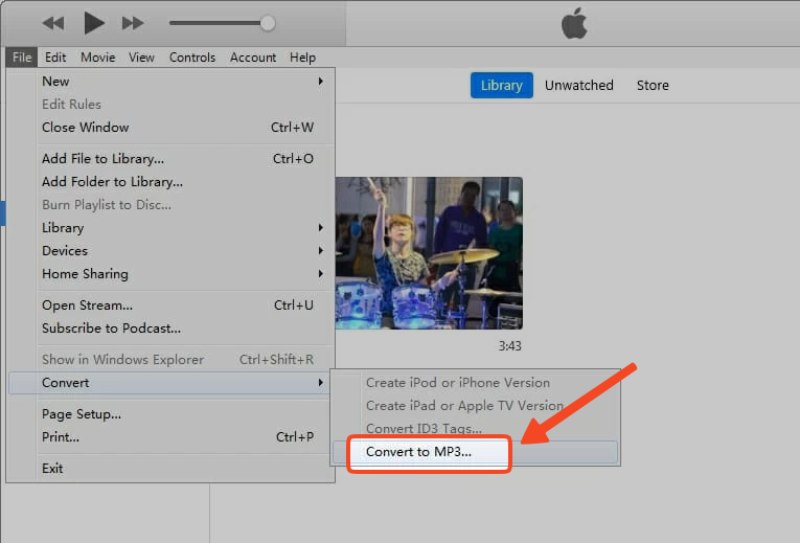
الأسئلة الشائعة حول تحويل MP4 إلى صوت MP3
هل من الممكن تحويل صوت MP4 إلى MP3 على نظام Mac باستخدام QuickTime؟
نعم إنه كذلك. يمكنك تشغيل فيديو MP4 في QuickTime، واختيار ملف، ثم تحديد تحويل. في اللوحة الجانبية الجديدة، حدد إنشاء إصدار MP3 لاستخراج موسيقى MP3 من فيديو MP4.
كيف يمكنني تحويل MP4 إلى MP3 عبر الإنترنت مجانًا مع وصول غير محدود؟
هناك العديد من المحولات عبر الإنترنت التي يمكنها تلبية هذه المتطلبات، مثل CloudConvert، وFreeConvert، وVidmore Online Free Video Converter، وما إلى ذلك. إذا كنت تريد تحويلاً مجانيًا وغير محدود من MP4 إلى MP3، فإن محول Vidmore عبر الإنترنت يعد خيارًا حكيمًا.
هل يمكنني تحويل MP4 إلى MP3 بكميات كبيرة في Audacity؟
نعم يمكنك ذلك. ومع ذلك، فإنه يتطلب عملا إضافيا. يجب عليك تثبيت مكتبات FFmpeg قبل التحويل، ويمكنك العثور عليها في مجتمع الأسئلة الشائعة حول Audacity. بعد ذلك، يمكنك استيراد مقاطع فيديو MP4 وتصديرها إلى موسيقى MP3 في Audacity.
خاتمة
هذا كل شيء كيفية تحويل الصوت من MP4 إلى MP3 بفعالية عبر منصات مختلفة. كما ترون، هناك 7 طرق إجمالاً للتحويل ستساعدك في الحصول على ملفات صوتية MP3 بسهولة على أجهزة الكمبيوتر الشخصية وأجهزة Mac والهواتف المحمولة. احفظ هذه المقالة في مجموعاتك، وفي المرة القادمة عندما تحتاج إلى استخراج الصوت من فيديو MP4، ستعرف مكان الحصول على المساعدة. أو يمكنك بدء التحويل على الفور والحصول على تجربة مجانية لبرنامج Vidmore Video Converter لتحقيق التحويل المجمع من MP4 إلى MP3 بسهولة.
MP4 و MP3
-
تحويل MP4
-
تحرير MP4
-
تحويل MP3


